
سیستم عامل های خانواده ویندوز ، علاوه بر نسخه های مختلف ، دارای دو نوع متفاوت نیز هستند. این پارامتر برخی از قابلیت ها را تعیین می کند ، به عنوان مثال حداکثر میزان RAM. در این مقاله ما در مورد چگونگی پی بردن به میزان قدرت ویندوز XP صحبت خواهیم کرد.
تعیین میزان بیت ویندوز XP
امروزه ویندوزهای دسک تاپ دارای دو نوع سیستم هستند - 32 و 64 بیتی. به طور رسمی ، اولی ها x86 و دومی x64 تعیین می شوند. تفاوت در آنها "با چشم" دشوار است تعیین شود ، اما وجود دارد. اولاً ، در x86 استفاده از بیش از 4 گیگابایت RAM غیرممکن است. ثانیا ، برخی از برنامه ها فقط برای سیستم عامل های x64 طراحی شده اند و به راحتی در سیستم های 32 بیتی اجرا نمی شوند. در زیر چندین روش برای تعریف این پارامتر ارائه خواهیم کرد.
روش 1: ویژگی های سیستم
با کلیک راست روی نماد می توانید به این قسمت بروید "کامپیوتر من" و انتخاب مورد نشان داده شده در تصویر.

در پنجره باز شده ، ما به بلوک علاقه مند هستیم "سیستم" در برگه "معمول هستند"... فقط عمق بیت x64 به صراحت نشان داده شده است. اگر "Windows" 32 بیتی باشد ، این پارامتر به سادگی وجود نخواهد داشت.
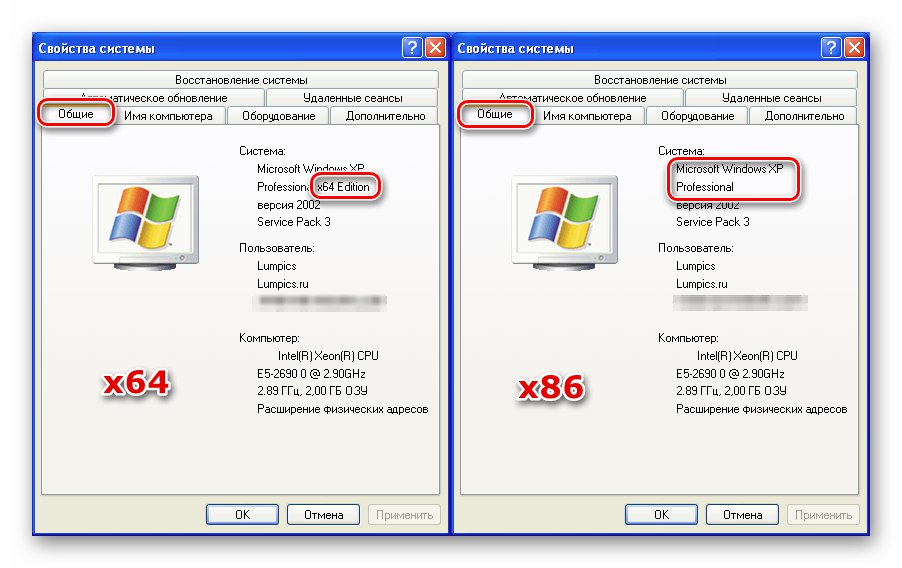
روش 2: پوشه های سیستم
یکی از ویژگی های نسخه های 64 بیتی وجود دو پوشه است "فایلهای برنامه" روی درایو سیستم یکی از آنها دارای نام اصلی است و نام دوم نیز ضمیمه شده است "(X86)".
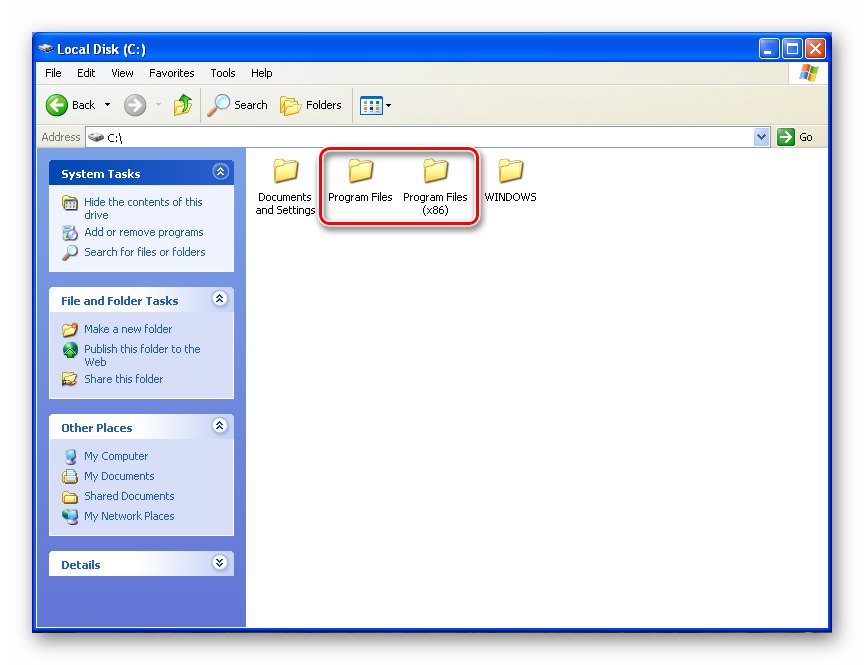
علاوه بر این ، در فهرست "پنجره ها" سیستم عامل های 64 بیتی دارای زیر پوشه هایی هستند که نشانگر bitness هستند.
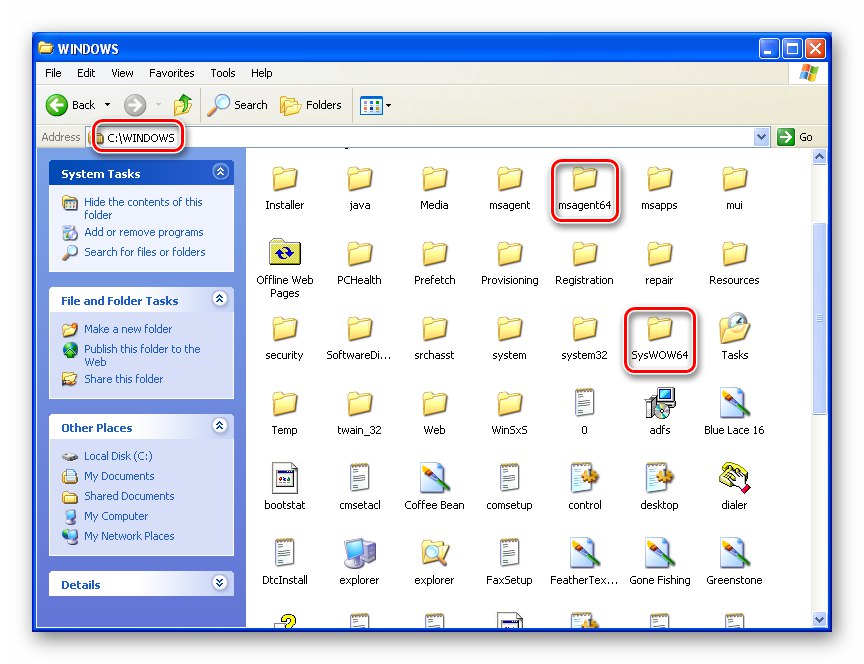
روش 3: اطلاعات سیستم
این بخش اطلاعات زیادی درباره رایانه شما دارد. با رفتن به منو می توانید آن را باز کنید "شروع" و فشار دادن دکمه "اجرا کن".
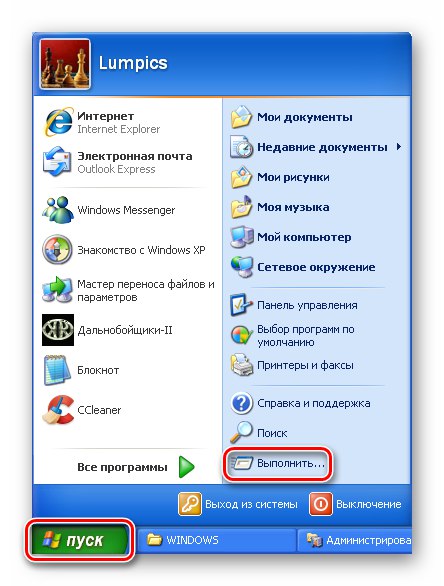
دستور مورد نیاز به صورت زیر نوشته شده است:
winmsd.exe
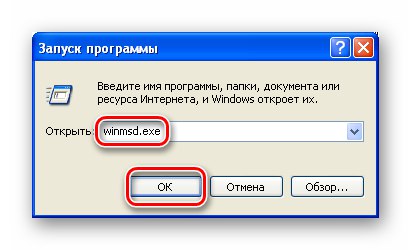
داده های جستجو شده به صورت رشته ای است "یک نوع" و "پردازنده"... برای سیستم های 32 بیتی ، در اینجا نشان داده می شود "X86".
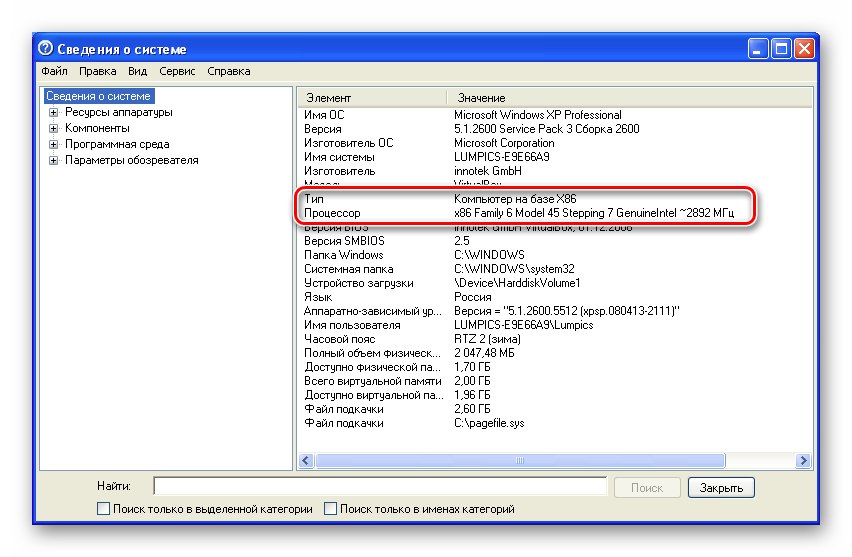
ویندوز 64 بیتی دارد "X64" و بسته به پردازنده ، کد ، که همچنین شامل عدد 64 است. در مورد ما ، این است "EM64T".
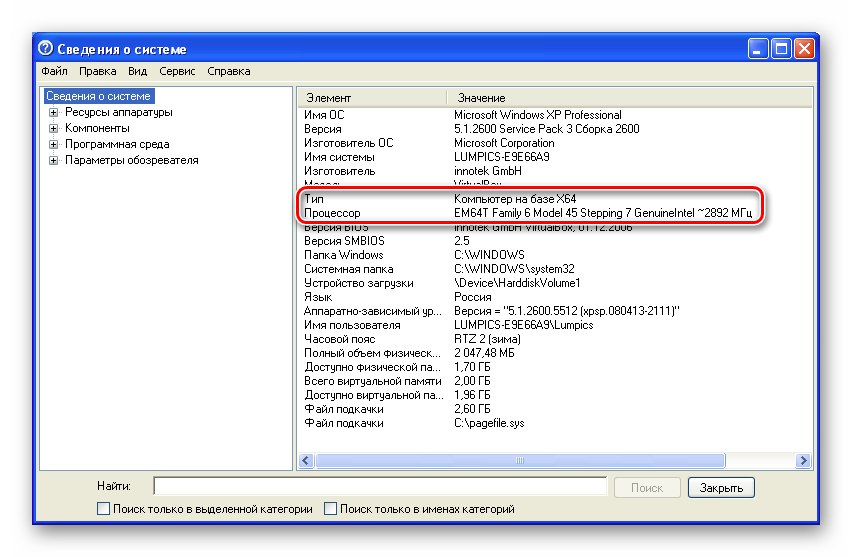
روش 4: "خط فرمان"
همچنین می توانید از طریق عمق بیت پی ببرید خط فرمان بدون استفاده از رابط گرافیکی سیستم. از فهرست باز می شود "اجرا کن" (بالا را ببینید) با دستور
cmd
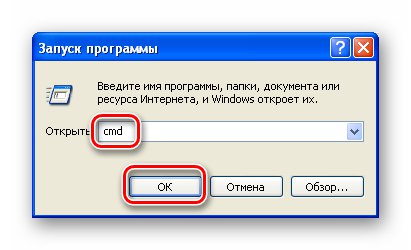
برای نمایش داده های لازم در کنسول ، موارد زیر را بنویسید (پس از وارد کردن ، فشار دهید وارد):
تنظیم طرفدار
سیستم 32 بیتی:
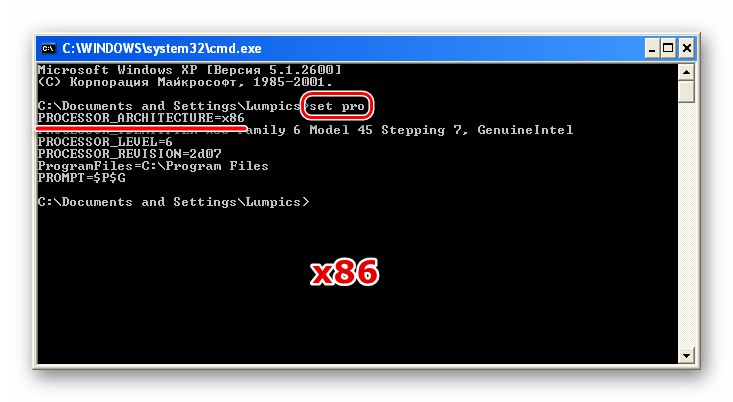
64 بیتی:
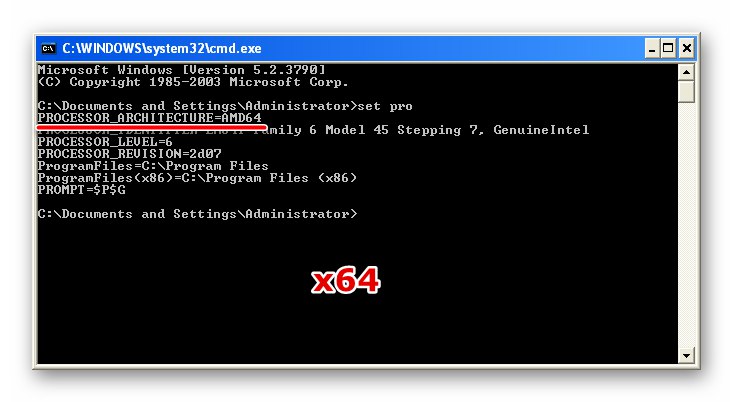
روش 5: برنامه های شخص ثالث
در طبیعت ، بسیاری از نمایندگان نرم افزار وجود دارند که می توانند اطلاعات مربوط به سیستم را جمع آوری کنند. ما به AIDA64به عنوان معروف ترین و راحت ترین ابزار داده های مورد نیاز ما در این بخش است "سیستم عامل" در شاخه ای به همین نام. رشته نامیده می شود "نوع هسته سیستم عامل"... اینجا بعد از عبارت "Uniprocessor Free" و عمق بیت نشان داده شده است. برای x86 خواهد بود "32 بیتی".
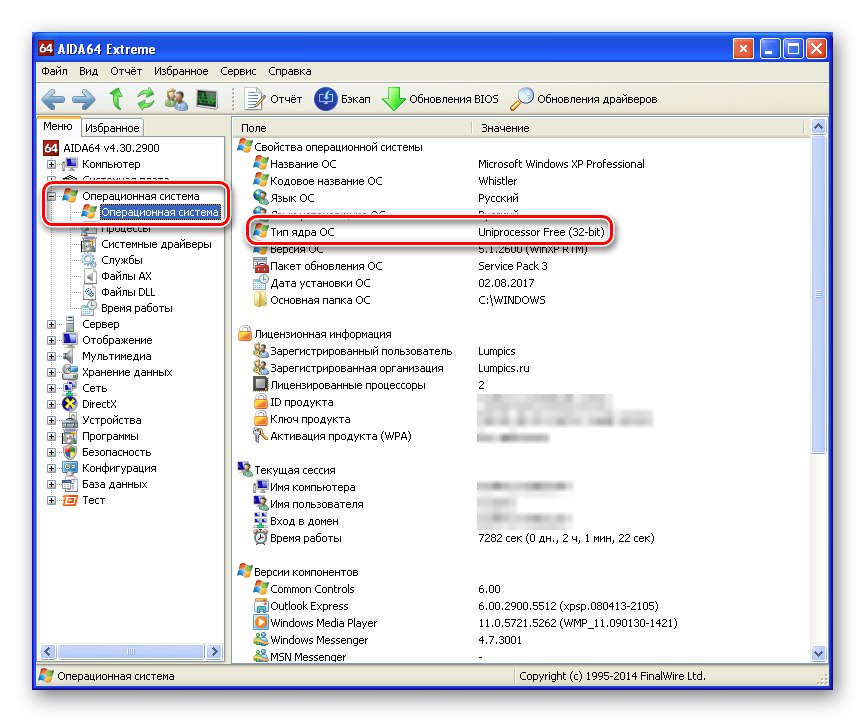
به ترتیب 64 بیتی "64 بیتی".
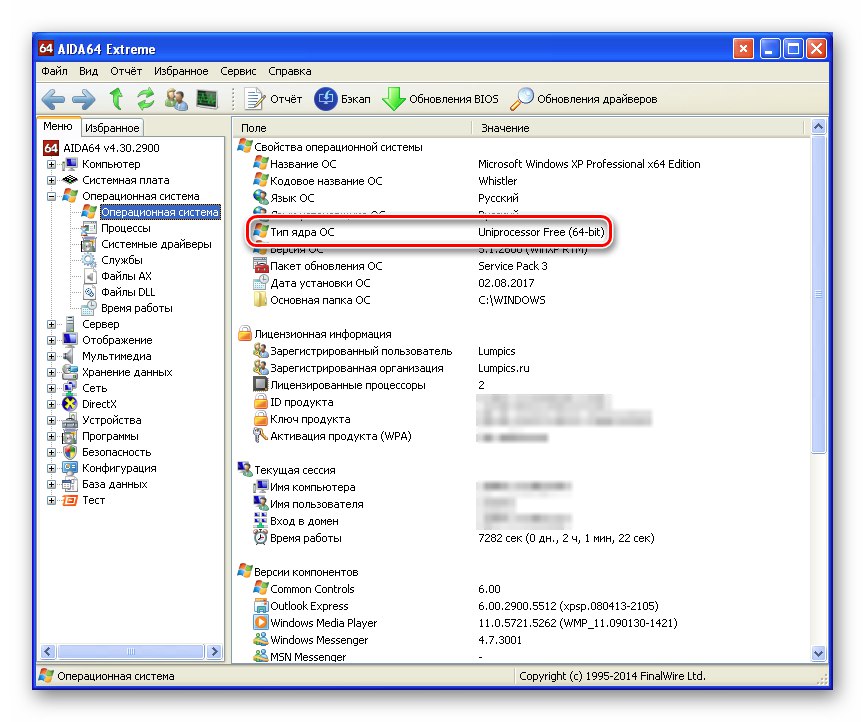
نتیجه
ما پنج روش را برای تعیین میزان بیت سیستم در ویندوز XP بررسی کردیم. در بیشتر موارد ، این کار را می توان با استفاده از ابزارهای استاندارد انجام داد ، اما می توانید به ابزارهای شخص ثالث راحت تری نیز متوسل شوید. اگر استفاده از رابط گرافیکی ، به عنوان مثال ، برای کنترل از راه دور امکان پذیر نباشد ، به شما کمک می کند "خط فرمان".